作者/来源:新睿云小编 发布时间:2019-10-30
能够通过网络共享文件夹,使同事和家人可以访问您计算机上的特定文件。避免通过发邮件或者使用网盘,搭建起来也十分简便。
如果您选择的操作系统是Linux,则您将能够像Windows和macOS一样共享这些文件夹。得益于Linux的Ubuntu发行版和GNOME桌面,图形化后简化了许多原本复杂的操作。
您可能感兴趣的文章:
为了演示的目的,我们使用了运行GNOME 3.32.0的Ubuntu 19.04。其他发行版和桌面环境对任务采用不同的方法。但是,了解此过程在Ubuntu上的工作方式,可以减轻所有担心,如果不手动编辑配置文件就无法在Linux上共享文件夹。
在Linux中设置共享文件,一般共享文件存在于某个文件夹中,因此首先需要知道共享的文件在哪,才能更好的与家人朋友同事等共享,方便工作。那么,Linux共享文件夹在哪?
在许多现代Linux发行版中,您会在主目录中找到一个名为Public的文件夹。此文件夹不会自动共享,但是它是开始共享的好地方(因为它已经具有共享所需的必要权限)。
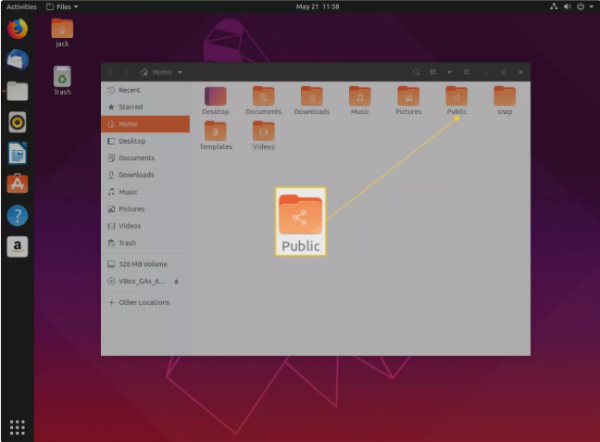
共享文件夹
我们将使公用文件夹可用于我们的网络。首先要做的是安装必要的组件。幸运的是,这可以从文件管理器(也称为Nautilus)中完成。为此,请按照下列步骤操作:
打开文件管理器。
右键单击“公共”文件夹,然后选择“属性”。
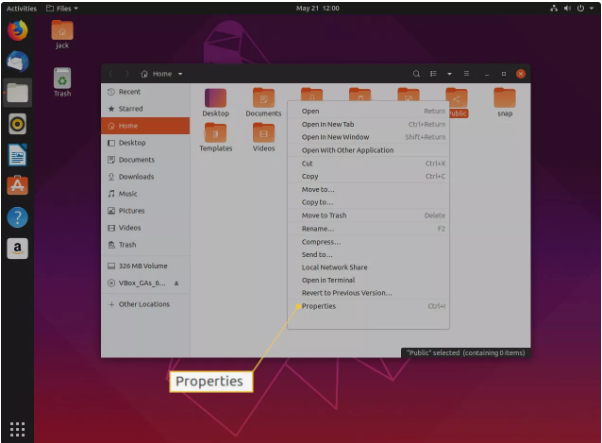
属性
单击本地网络共享。
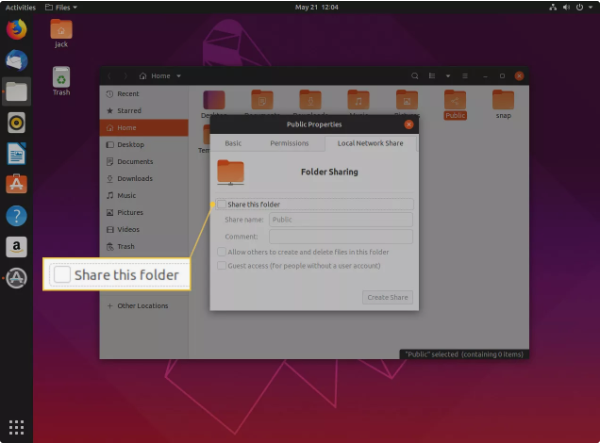
网络共享
单击共享此文件夹复选框。
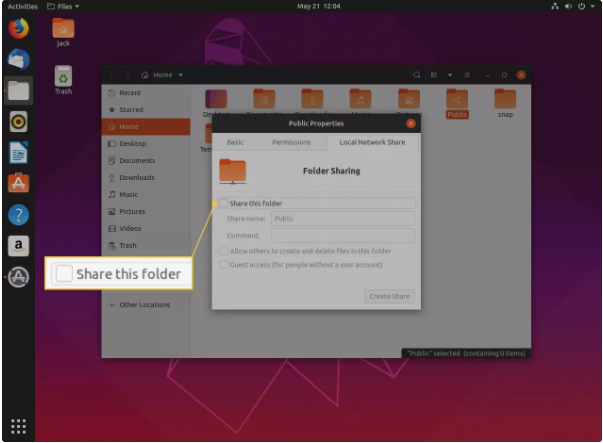
共享此文件夹
出现提示时,单击“安装服务”,然后单击“安装”。
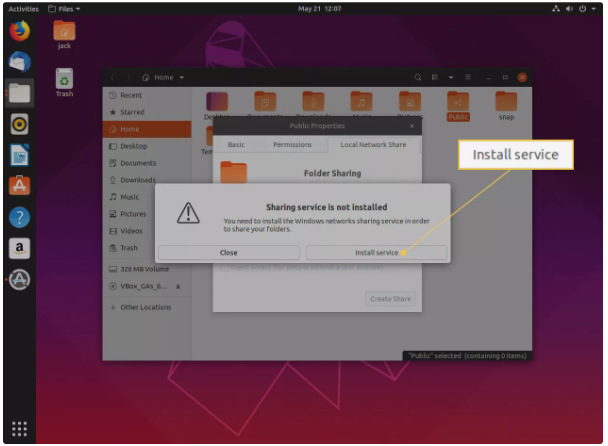
安装服务
输入您的用户密码,然后单击身份验证。
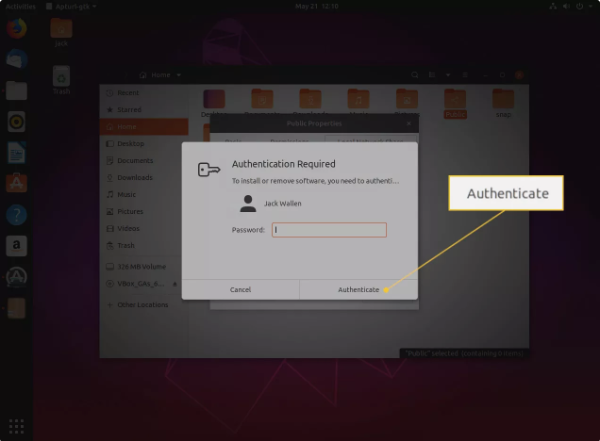
身份验证
允许安装完成。
安装完成后,您将回到“文件夹共享”窗口。在这里,您需要为文件夹指定一个共享名和一个可选的Comment。
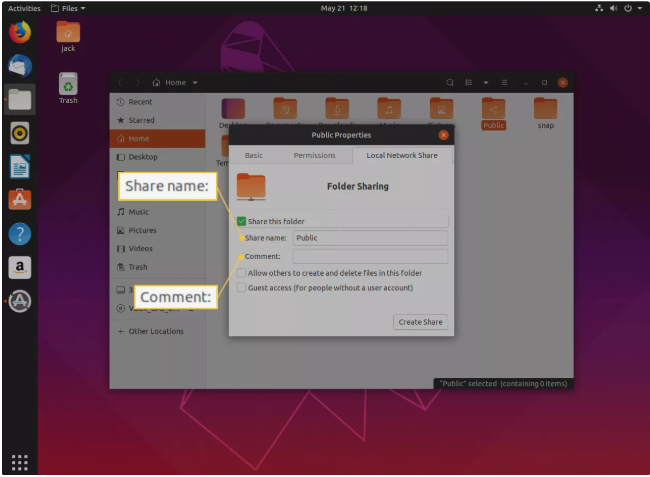
共享名和comment
下一步是确定要为该文件夹授予哪种权限。如果使用该文件夹的用户需要能够在Public文件夹中创建和删除子文件夹,请选中允许其他人创建和删除文件框。如果要允许网络上的任何人都可以访问“公用”文件夹,请选中“来宾访问”框。如果未选中该框,则只有该计算机上具有用户帐户的用户才能访问该文件夹。
如果您担心安全性,则可能要取消选中该复选框,然后为需要访问您的“公用”文件夹的任何人创建一个用户帐户。单击创建共享,然后在出现提示时,单击自动添加权限。
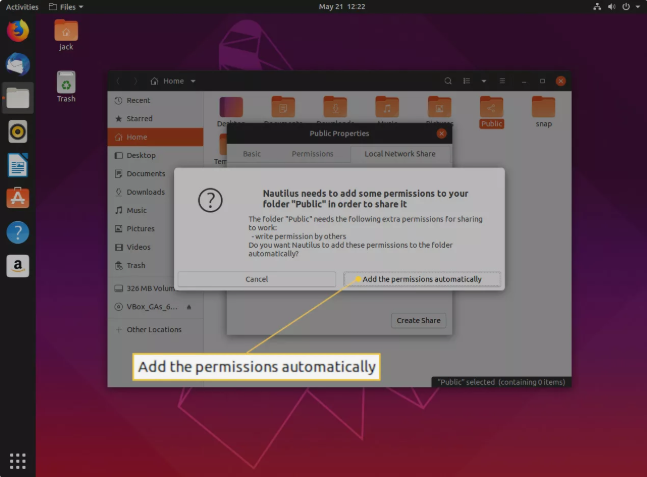
添加权限
完成后,关闭“文件夹共享”窗口。现在可以从网络访问公用文件夹。用户如何访问该驱动器将取决于他们使用的操作系统。例如,在Windows 10中,应该在“网络”下找到“公用”文件夹,然后找到共享该文件夹的计算机的名称。
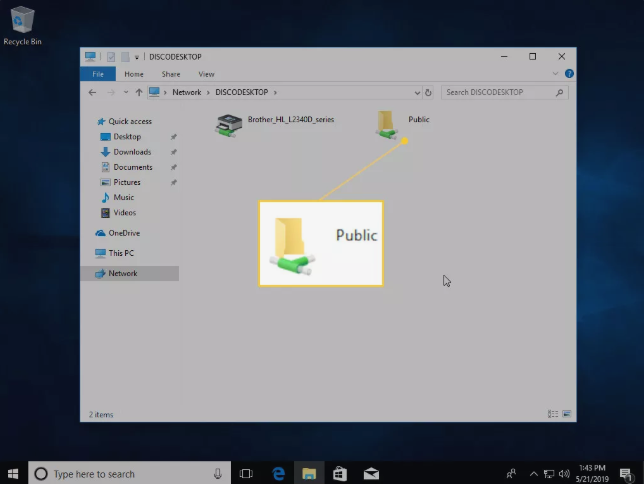
计算机
这就是从Linux机器将文件夹共享到网络的全部功能。将您需要的所有文件添加到该文件夹,并让其他用户使用。
创建文件夹使用的是“mkdir XXXX”,其中XXXX为文件夹名。创建一个文件使用的是vi命令,vi是一个编辑命令,后跟文件的地址,如果文件存在则打开该文件后可以编辑。如果文件不存在,则创建一个编辑窗口,用户可以将需要写的内容写入文件,写完后使用保存命令“:wq”保存后文件就创建了。